下面小编就来给大家介绍一下Win10系统的Windows lnk工作区功能打开方法:
1、鼠标移动到任务栏上点击右键,弹出菜单选择“任务栏设置”
也可以直接进入Win10设置页面,然后点击设置页面中的个人化进入步骤二任务栏设置页面。
如何打开Windows lnk工作区功能1
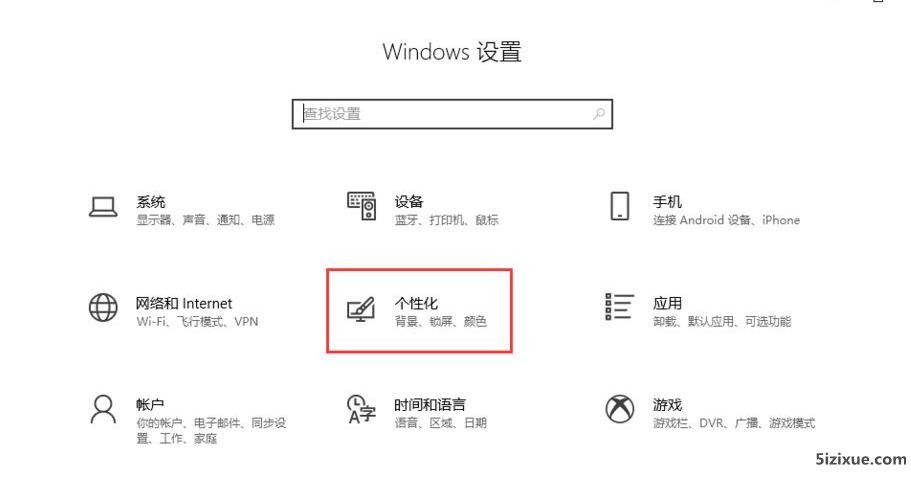
2、进入设置后,点击左侧菜单底部的任务栏。右侧弹出页面中找到通知区域下的“打开或关闭系统图标”并点击
如何打开Windows lnk工作区功能
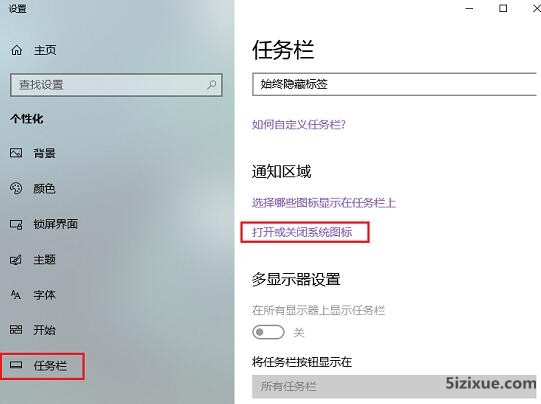
2、进入打开或关闭系统图标页面后,找到Windows lnk工作区,并将其后方的滑动开关点击设置为激活的状态。
如何打开Windows lnk工作区功能
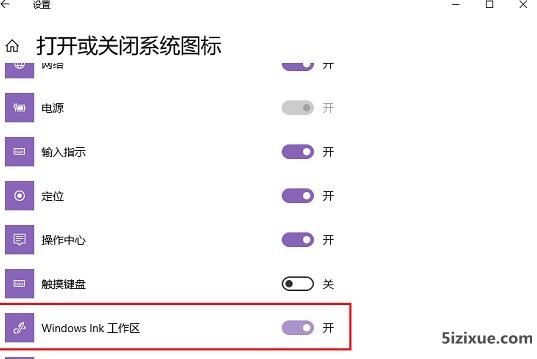
当然,此处如果将Windows lnk后方的按钮设置为关,则关闭了Win10 lnk工作区,就不能使用便签和草图功能。
以上,就是Win10系统lnk工作区打开和关闭设置操作方法。




